win7没有网卡驱动怎么联网 win7电脑没有网卡驱动如何解决
更新时间:2023-11-14 10:27:21作者:skai
在我们的日常生活和工作中,我们小伙伴在使用win7操作系统的时候难免会遇到一些问题,就比如最近有小伙伴就想要知道win7没有网卡驱动怎么联网,这种情况许多的小伙伴都不知道怎么解决,今天小编就给大家介绍一下win7电脑没有网卡驱动如何解决,快来一起看看吧。
操作步骤:
1、首先,点击“开始菜单”在弹出小窗口中选择“控制面板”选项,进入控制面板界面后,找到“管理工具”按钮并点击进入,如图下所示。
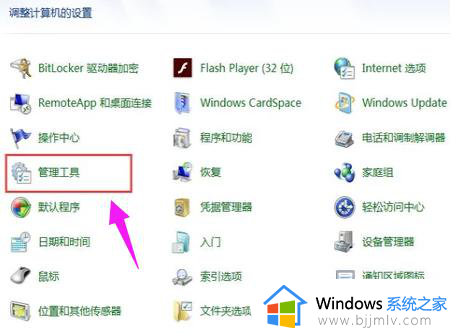
2、进入界面后,点击“计算机管理”,如图下所示。
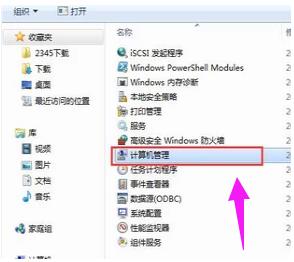
3、依次点击“设备管理器”-“网络适配器”选项,如图下所示。
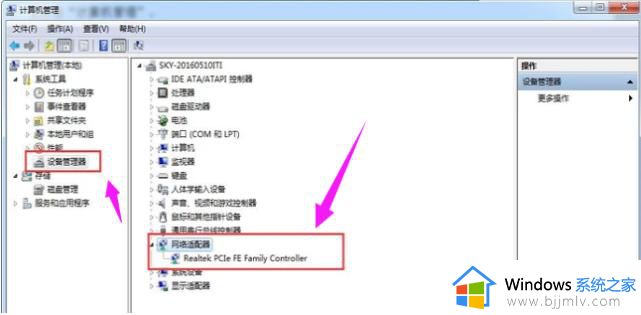
如果已安装上无线网卡驱动程序的话会在网络适配器下面显示“wifi”,反之要是没有的话就需要准备硬盘或者u盘将无线网卡驱动程序安装在电脑上。
安装步骤:将硬盘或u盘放入电脑驱动,点击界面上方的“操作”按钮,如图下所示。
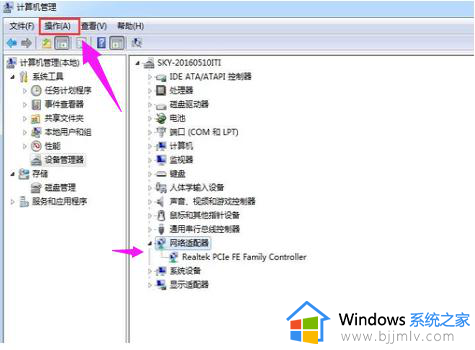
点击“扫描检测硬件改动”,就可以根据提示步骤进行安装。如图下所示。
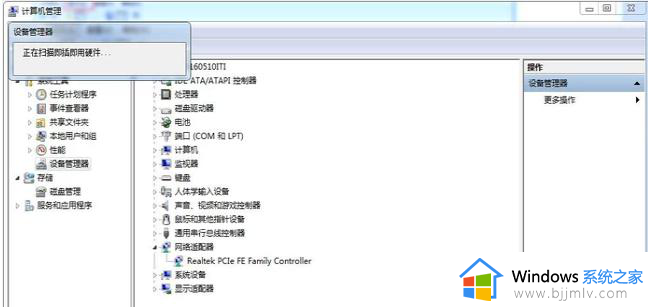
以上全部内容就是小编带给大家的win7电脑没有网卡驱动解决方法详细内容分享啦,还不清楚怎么解决的小伙伴就快点跟着小编一起来看看吧,希望能够帮助到你。
win7没有网卡驱动怎么联网 win7电脑没有网卡驱动如何解决相关教程
- win7没网如何安装网卡驱动 win7没有网络怎么安装网卡驱动
- win7没有网怎么安装网卡驱动 win7没有网安装网卡驱动方法
- win7网卡驱动没有了怎么办 win7网卡驱动突然没了处理方法
- win7没有无线网卡驱动怎么办 win7系统找不到无线网卡驱动如何解决
- win7系统没有wifi驱动怎么办 win7电脑网卡驱动不见了如何解决
- win7的网卡驱动在哪个文件夹 win7电脑网卡驱动位置介绍
- win7无线网驱动怎么安装 win7电脑如何安装无线网卡驱动
- win7网卡驱动卸载了怎么办 win7如何恢复被卸载的网卡驱动
- win7系统网卡驱动怎么安装 win7怎么下载安装网卡驱动
- windows7安装系统后没有网卡怎么办 windows7重装系统没有网卡驱动如何解决
- win7系统如何设置开机问候语 win7电脑怎么设置开机问候语
- windows 7怎么升级为windows 11 win7如何升级到windows11系统
- 惠普电脑win10改win7 bios设置方法 hp电脑win10改win7怎么设置bios
- 惠普打印机win7驱动安装教程 win7惠普打印机驱动怎么安装
- 华为手机投屏到电脑win7的方法 华为手机怎么投屏到win7系统电脑上
- win7如何设置每天定时关机 win7设置每天定时关机命令方法
win7系统教程推荐
- 1 windows 7怎么升级为windows 11 win7如何升级到windows11系统
- 2 华为手机投屏到电脑win7的方法 华为手机怎么投屏到win7系统电脑上
- 3 win7如何更改文件类型 win7怎样更改文件类型
- 4 红色警戒win7黑屏怎么解决 win7红警进去黑屏的解决办法
- 5 win7如何查看剪贴板全部记录 win7怎么看剪贴板历史记录
- 6 win7开机蓝屏0x0000005a怎么办 win7蓝屏0x000000a5的解决方法
- 7 win7 msvcr110.dll丢失的解决方法 win7 msvcr110.dll丢失怎样修复
- 8 0x000003e3解决共享打印机win7的步骤 win7打印机共享错误0x000003e如何解决
- 9 win7没网如何安装网卡驱动 win7没有网络怎么安装网卡驱动
- 10 电脑怎么设置自动保存文件win7 win7电脑设置自动保存文档的方法
win7系统推荐
- 1 雨林木风ghost win7 64位优化稳定版下载v2024.07
- 2 惠普笔记本ghost win7 64位最新纯净版下载v2024.07
- 3 深度技术ghost win7 32位稳定精简版下载v2024.07
- 4 深度技术ghost win7 64位装机纯净版下载v2024.07
- 5 电脑公司ghost win7 64位中文专业版下载v2024.07
- 6 大地系统ghost win7 32位全新快速安装版下载v2024.07
- 7 电脑公司ghost win7 64位全新旗舰版下载v2024.07
- 8 雨林木风ghost win7 64位官网专业版下载v2024.06
- 9 深度技术ghost win7 32位万能纯净版下载v2024.06
- 10 联想笔记本ghost win7 32位永久免激活版下载v2024.06